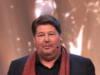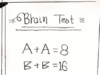Sneltoetsen zijn superhandig als je effectiever wilt werken op een computer. Met verschillende toetscombinaties kun je namelijk sneller werken en je hoeft minder met de muis te doen. Dit maakt het navigeren en uitvoeren van taken in allerlei programma’s en besturingssystemen veel soepeler. Hier duiken we in op een paar veelgebruikte sneltoetsen en hun specifieke functies.
Algemene Sneltoetsen
Er zijn een paar toetscombinaties die je bijna overal kunt toepassen. Dit maakt het beheren van documenten, bestanden en vensters een stuk efficiënter.
CTRL + A selecteert alles, en CTRL + C kopieert wat je hebt geselecteerd. Wil je iets knippen, dan gebruik je CTRL + X, om het vervolgens op een nieuwe plek te plakken met CTRL + V. Gaat er iets fout, dan is CTRL + Z je beste vriend om de laatste actie ongedaan te maken; CTRL + Y zet die actie weer terug. Verder is er CTRL + B voor vetgedrukte tekst, CTRL + I voor cursief, en CTRL + U om te onderstrepen. Deze zijn vooral handig bij tekstverwerkers zoals Word en in e-mails met Outlook.
Specifieke Functietoetsen
Functietoetsen zoals F1 tot en met F12 kunnen ook je werk versnellen. F1 opent meestal het helpmenu, en met F2 kun je een bestand of map hernoemen. Bestanden zoeken doe je met F3, de adresbalk in Verkenner open je met F4, en je ververst een venster met F5. Met F6 kun je schakelen tussen onderdelen van een venster, en F10 activeert de menubalk in een programma. Deze zijn bijzonder nuttig voor het navigeren in Windows en bij het beheren van bestanden.
Sneltoetsen voor Vensterbeheer
Met bepaalde sneltoetsen kun je gemakkelijk tussen programma’s en vensters wisselen, wat multitasken eenvoudiger maakt. ALT + TAB laat je snel schakelen tussen geopende programma’s, en als je een programma af wilt sluiten, gebruik je ALT + F4. Voor de eigenschappen van een bestand druk je op ALT + ENTER. CTRL + ESC opent het Startmenu, terwijl CTRL + ALT + DEL je naar Taakbeheer of het inlogscherm brengt.
Document- en Navigatiesneltoetsen
Bij het werken aan documenten of het surfen op internet zijn er handige toetsencombinaties die je werk eenvoudiger maken. Met HOME ga je direct naar het begin van een regel, terwijl END je naar het einde brengt. CTRL + HOME neemt je mee naar het begin van een document, en CTRL + END naar het einde. Wil je door een pagina navigeren, gebruik dan PAGE UP om naar boven te gaan en PAGE DOWN naar beneden. Voor navigeren door tekst zijn CTRL + → en CTRL + SHIFT + → super handig.
Efficiënt Bestanden en Mappen Beheren
Voor het beheren van je bestanden en mappen kun je afhankelijk van verschillende sneltoetsen tijd besparen. Met CTRL slepen maak je een kopie, en met SHIFT slepen verplaats je een bestand. Gebruik SHIFT + DELETE om een bestand meteen te verwijderen zonder de prullenbak te gebruiken. Wil je snel terug naar de vorige map in de Windows Verkenner, druk dan op BACKSPACE. Deze sneltoetsen zijn handig om minder gebruik te maken van de muis en efficiënter te ordenen.
Speciale tekens en symbolen hebben ook hun eigen toetscombinaties. Je kent er misschien een paar, zoals ALT + 0145 voor een enkel aanhalingsteken of ALT + 0176 voor het graden-symbool.
Windows Specifieke Sneltoetsen
Er zijn een aantal sneltoetsen die specifiek voor Windows zijn en het gebruik van je besturingssysteem makkelijker maken. WINKEY + D minimaliseert meteen alle vensters op het bureaublad. Met WINKEY + E open je Verkenner, en WINKEY + R opent het Uitvoeren-venster. Vergeet ook niet WINKEY + L om je computer snel te vergrendelen, en WINKEY + TAB om te wisselen tussen geopende vensters in 3D-weergave. Deze sneltoetsen verbeteren niet alleen de navigatie, maar maken je werkdag ook een stuk productiever.
Door handig gebruik te maken van sneltoetsen kun je je productiviteit flink boosten en je computervaardigheden verhogen. Of je nu bezig bent met tekstbewerking, bestanden organiseert of door vensters navigeert, er is altijd wel een praktische sneltoets die je kan helpen. Regelmatig gebruik van deze combinaties zorgt ervoor dat je meer werk in minder tijd gedaan krijgt, en veel vlotter en efficiënt op de computer werkt.